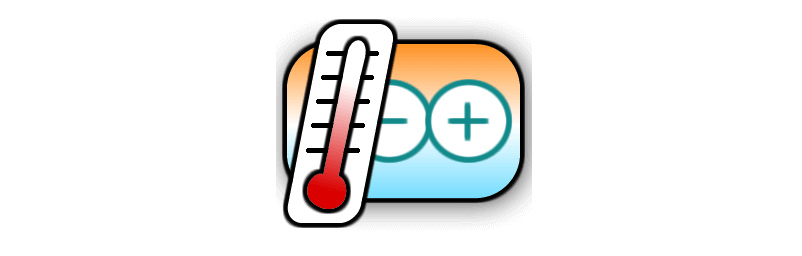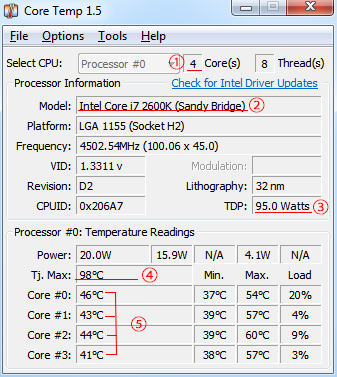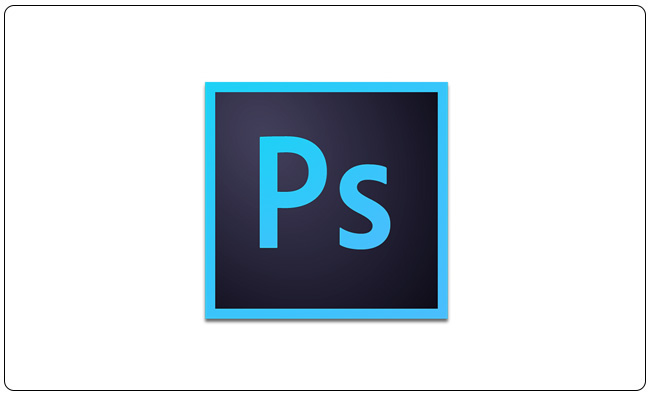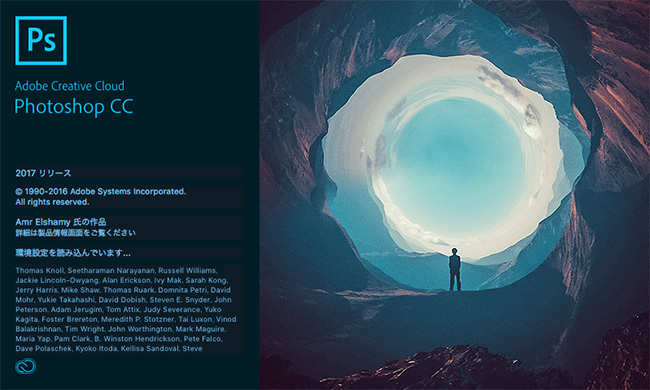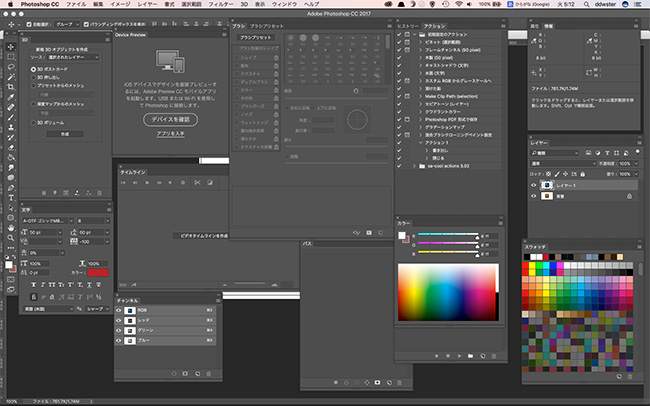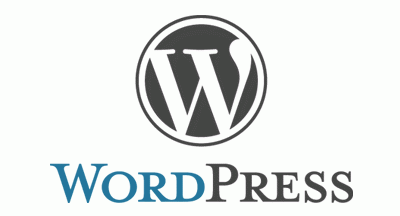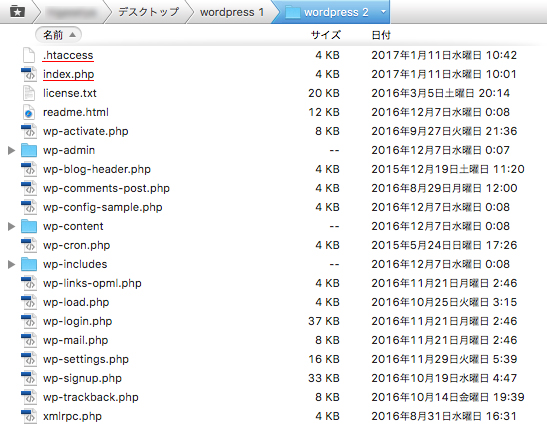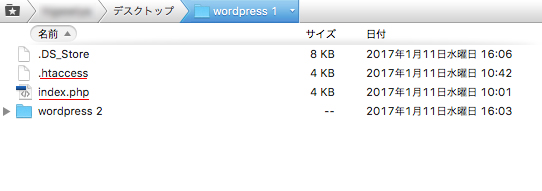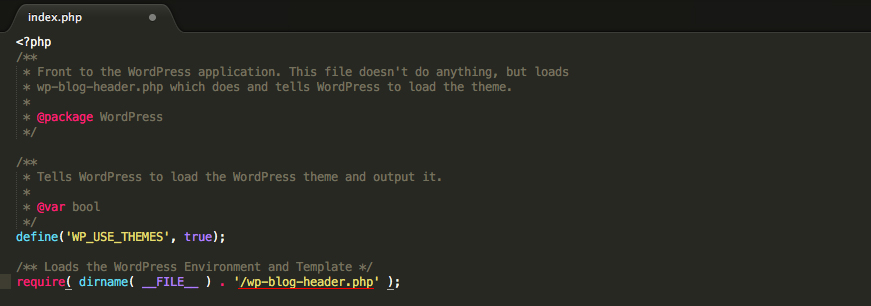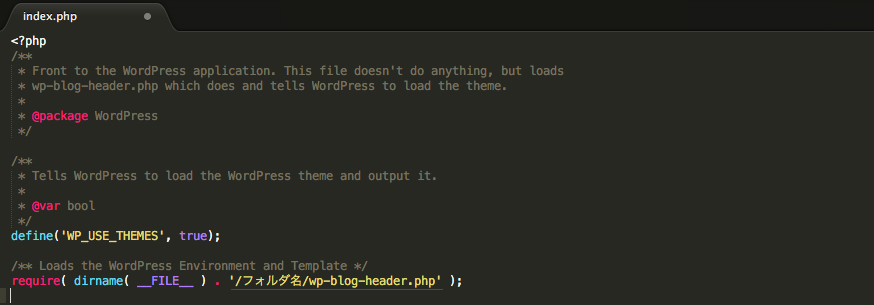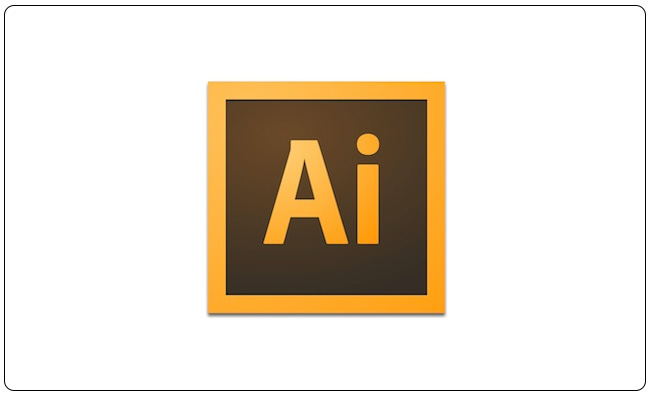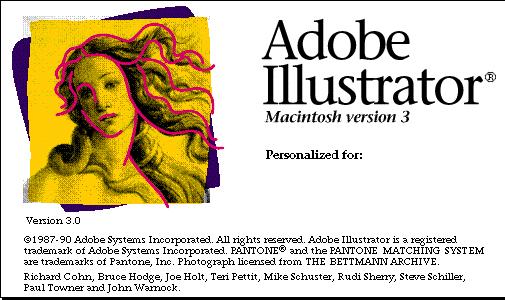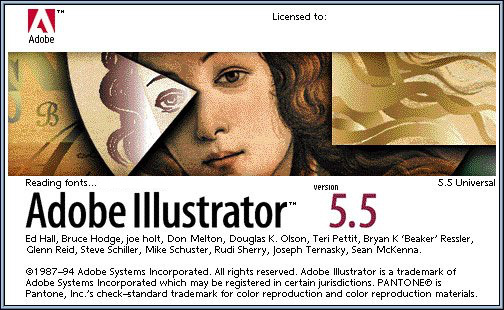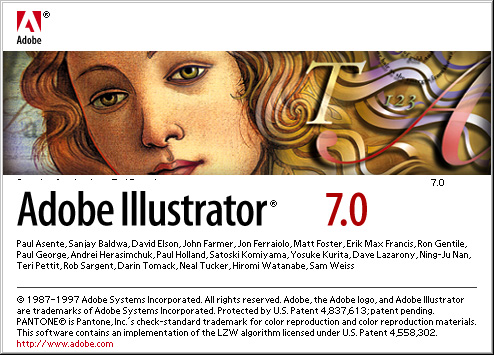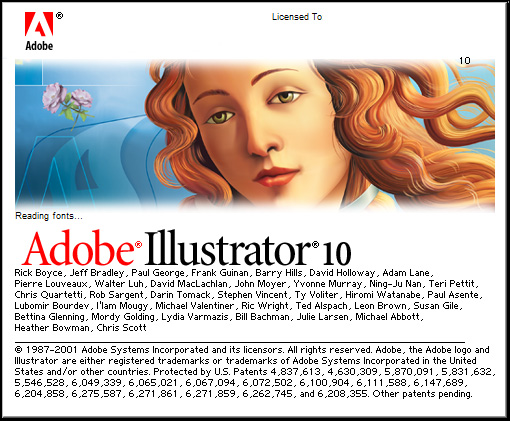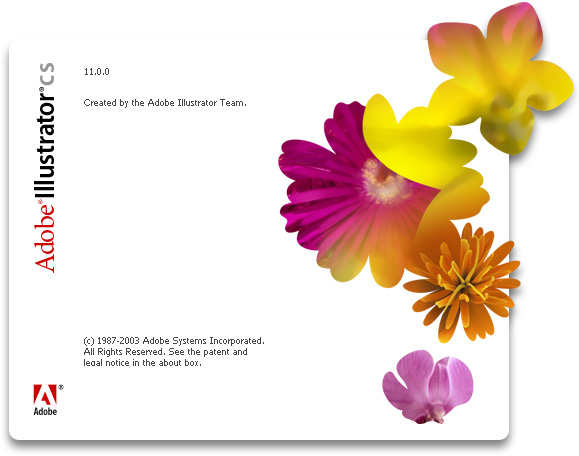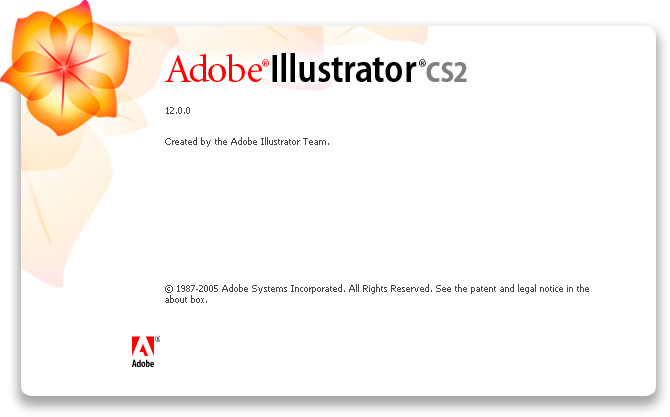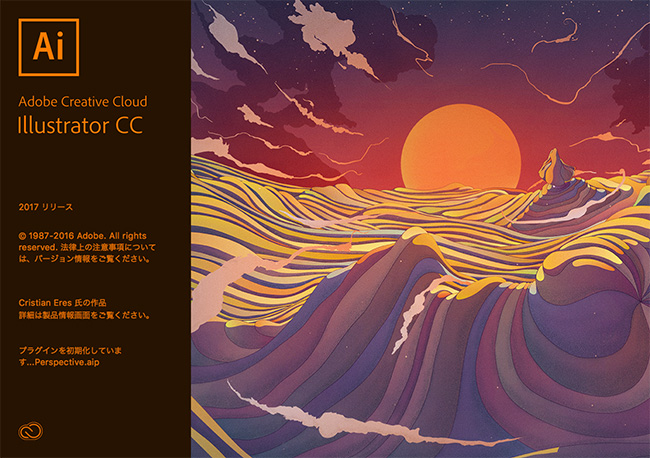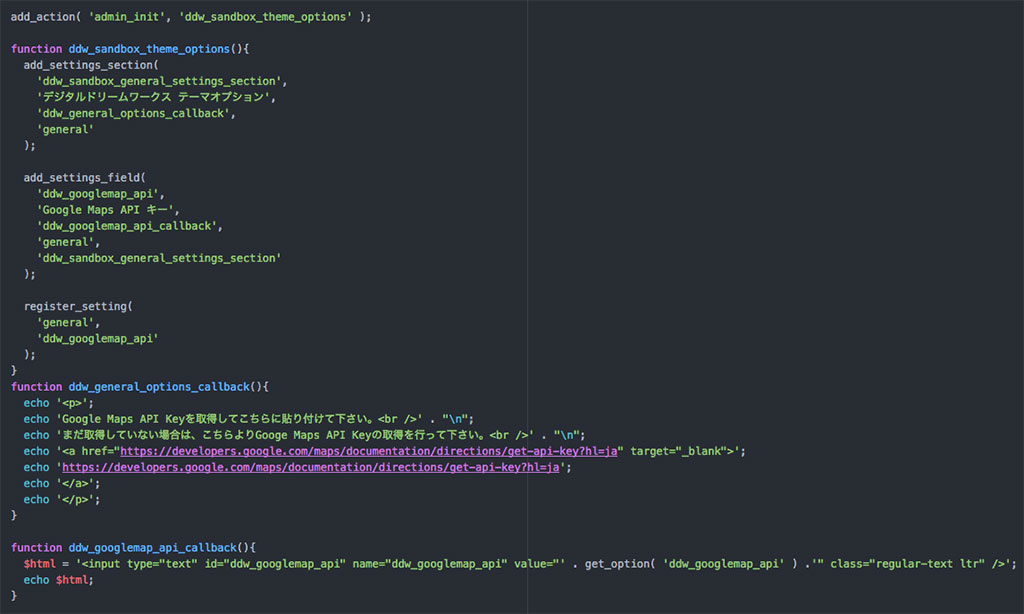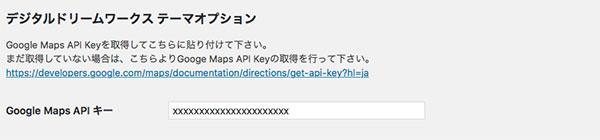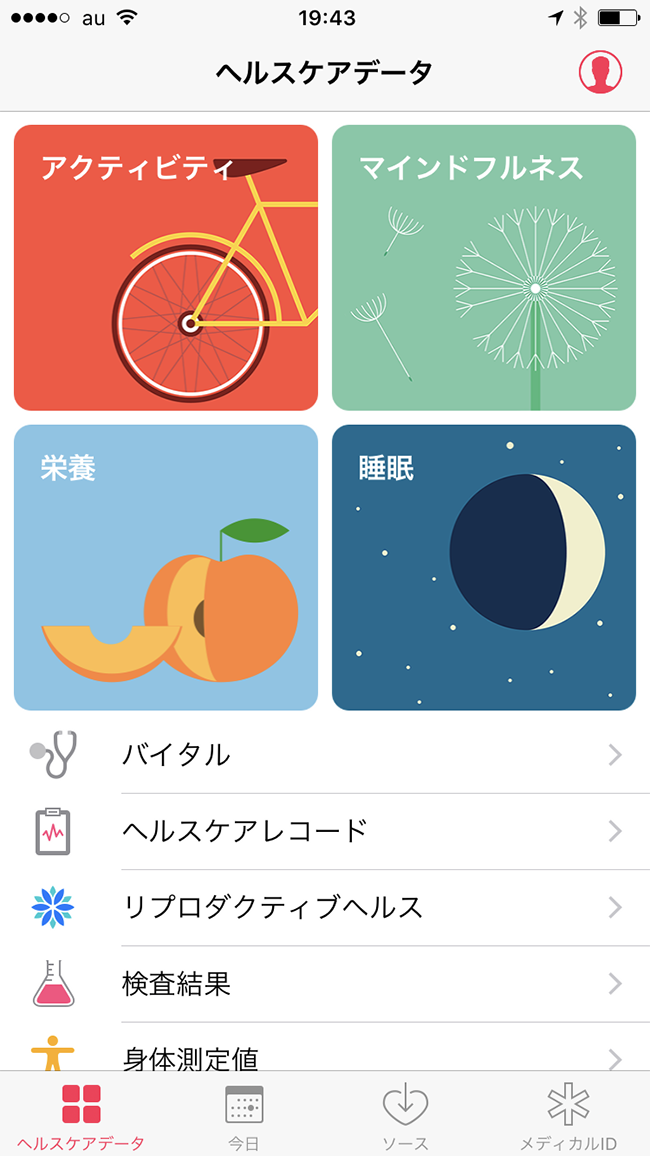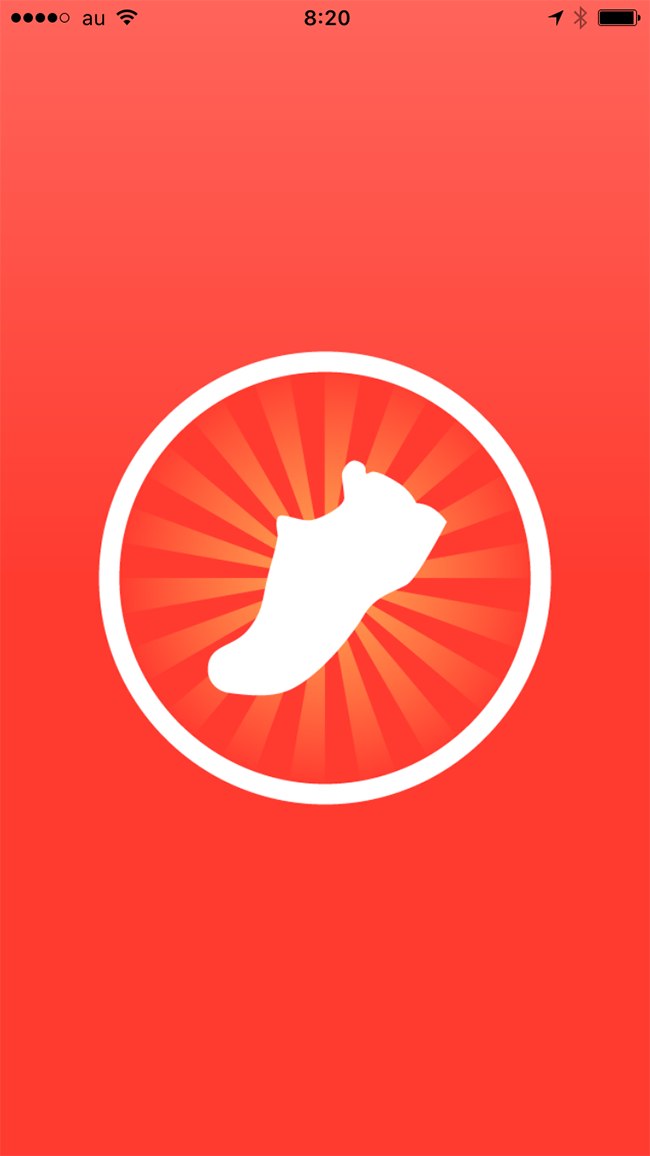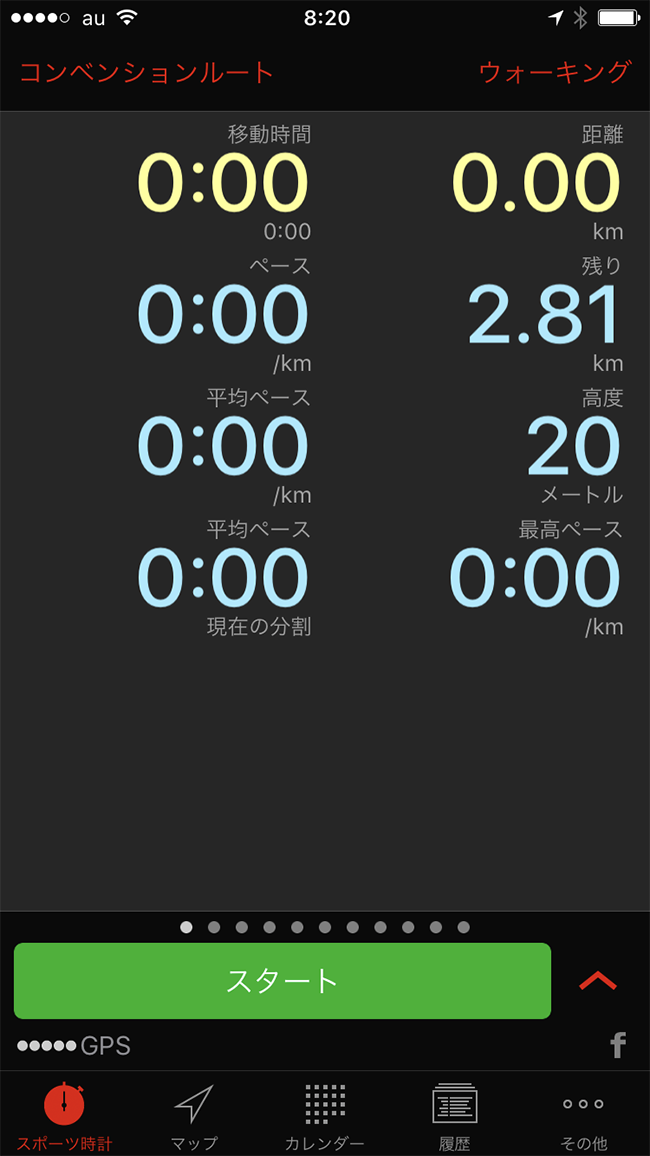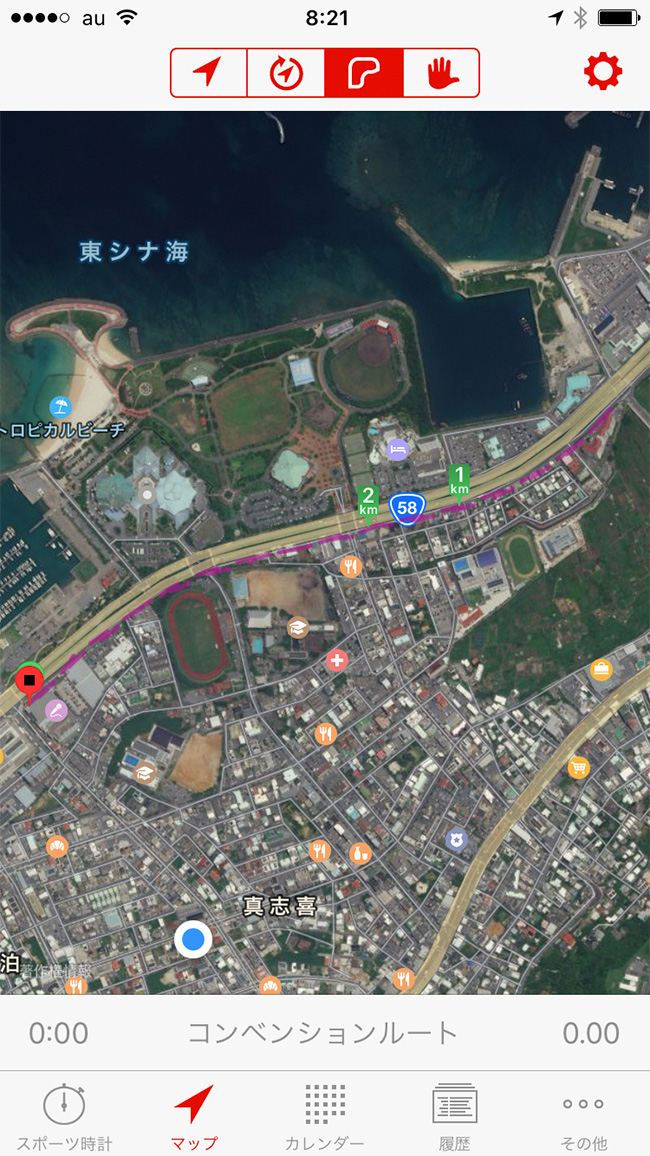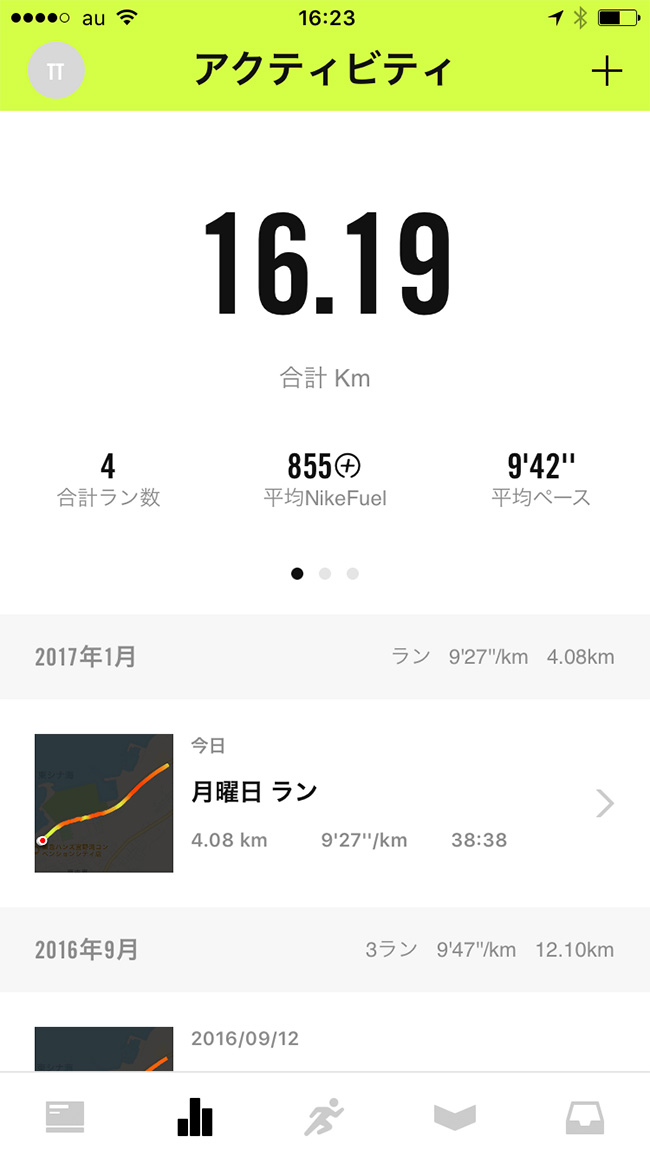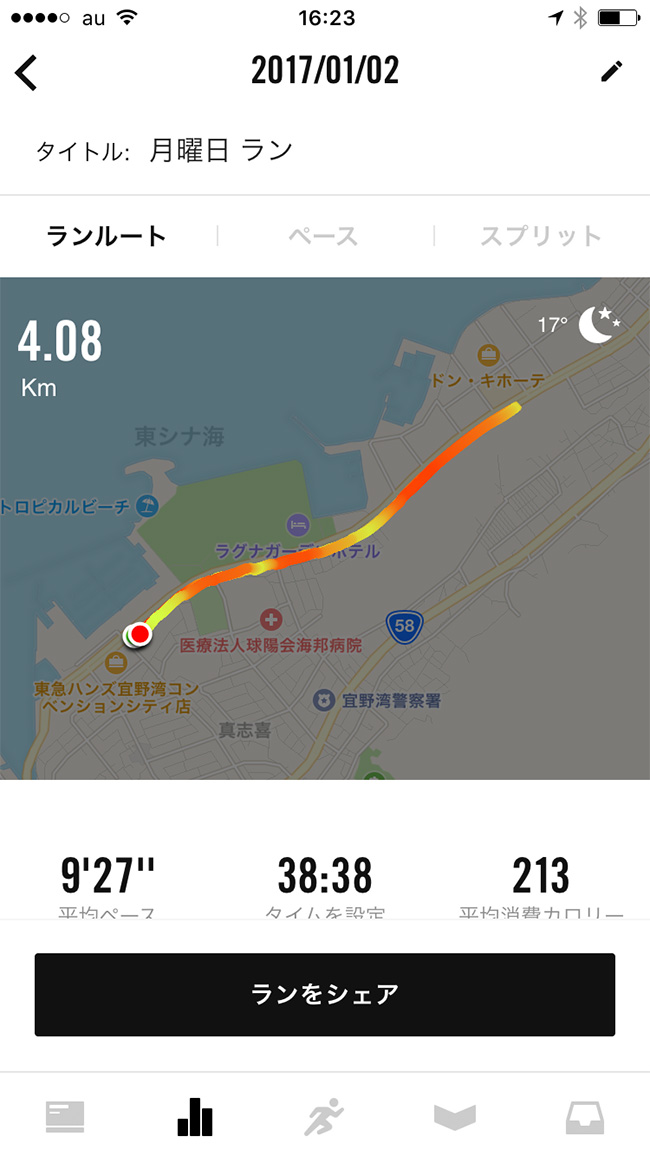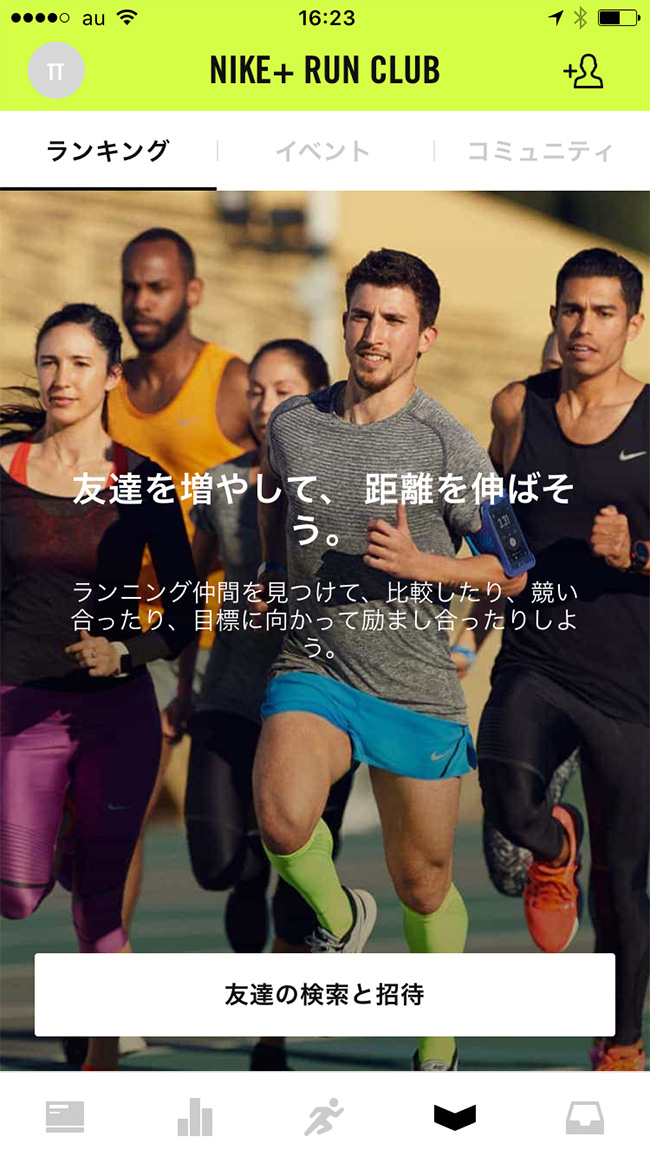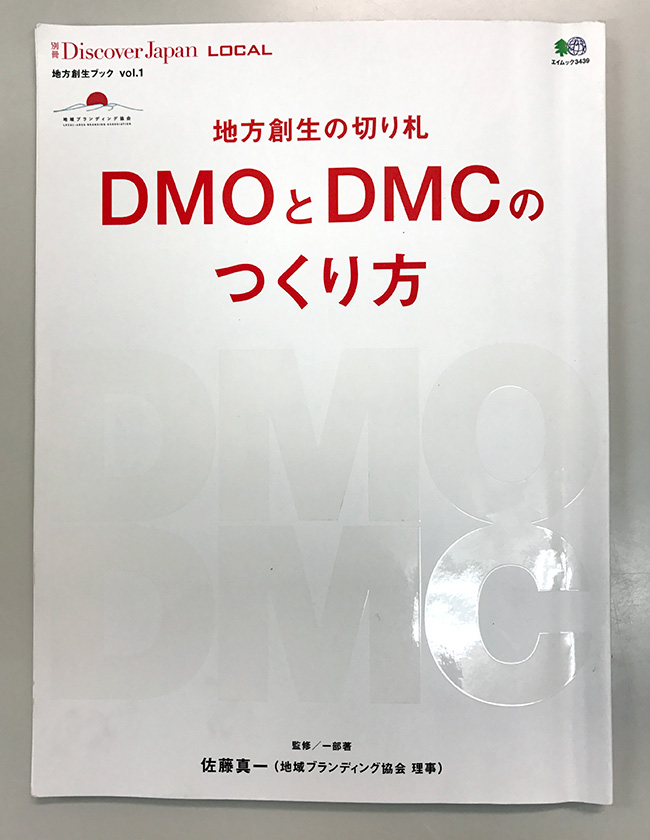
今回の書籍の紹介は「DMOとDMCのつくり方」です。日本では、外国人観光客数が2015年に2000万人を突破し、2020年において、4000万人という外国人観光客数を目標としています。
日本全体で観光立国を目指して、各地方に日本版DMOを設立して観光革命を目指している国の政策です。
ここ沖縄県では、2021年に観光客数1000万人、国内800万人、外国客200万人を目標としています。デジタルドリームワークスでもITと観光でスマホアプリを制作したり、北谷町観光情報発信サイトを構築などいろいろと貢献していると想っています。
DMOの意味は、以下のなります。地域の「稼ぐ力」を引き出し、観光地域づくりを実現するための戦略を策定する法人とこの本では、定義しています。
D = Distination
M = Management & Marketing
O = Organization
地域資源の観光的価値を貨幣価値に変換する企業、DMCの意味は、以下のなります。
D = Distination
M = Management & Marketing(Monetize)
C = Company
インターネットでこれから行きたい、行く予定の観光地の情報を調べ、YouTubeなどの動画サイトで現地をより感じ取ることができるようになりました。これからは、その地域のコアな情報を発信できる仕組みを作って、地域の地方創生に向けて、弊社なりに協力したいと考えています。